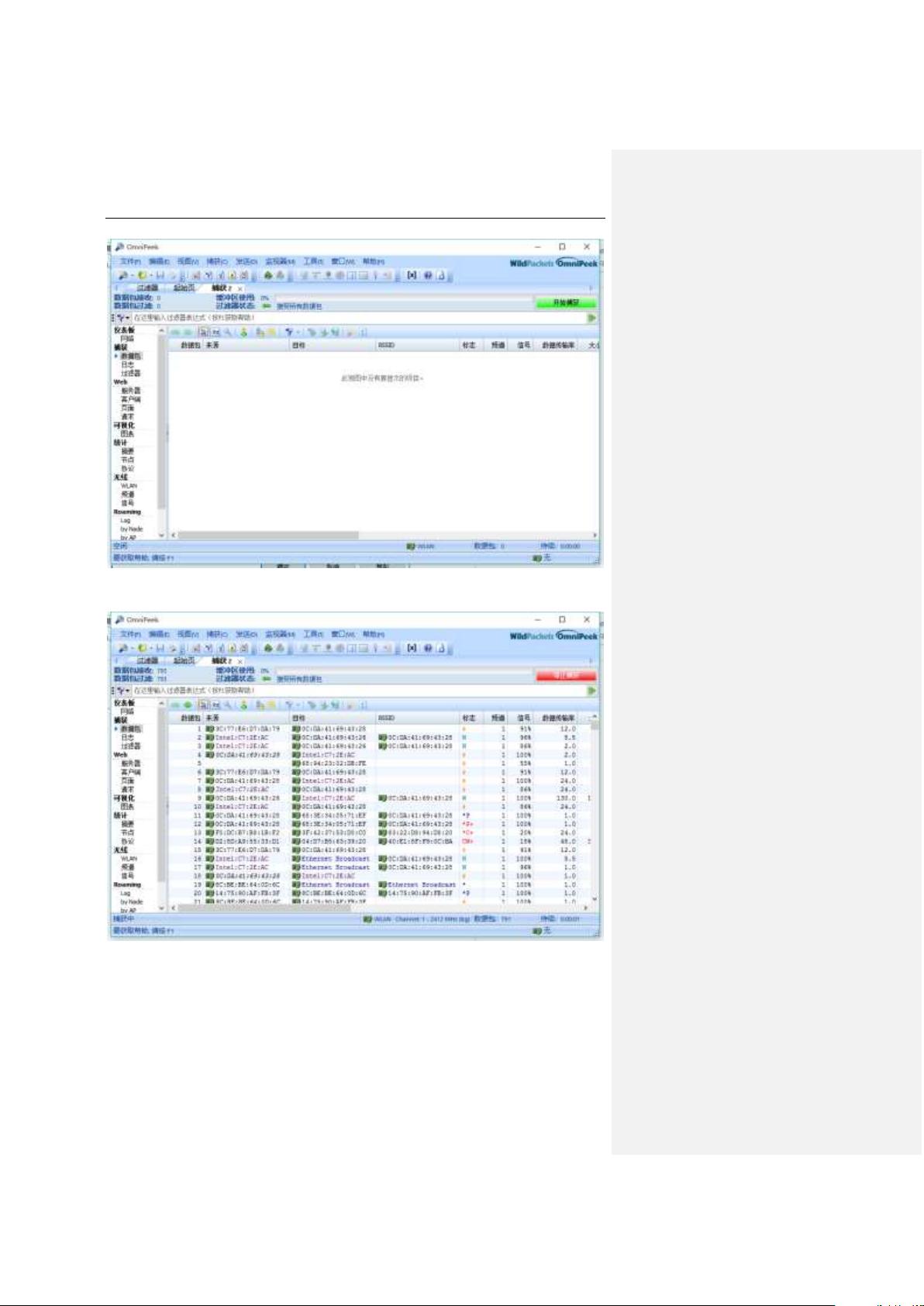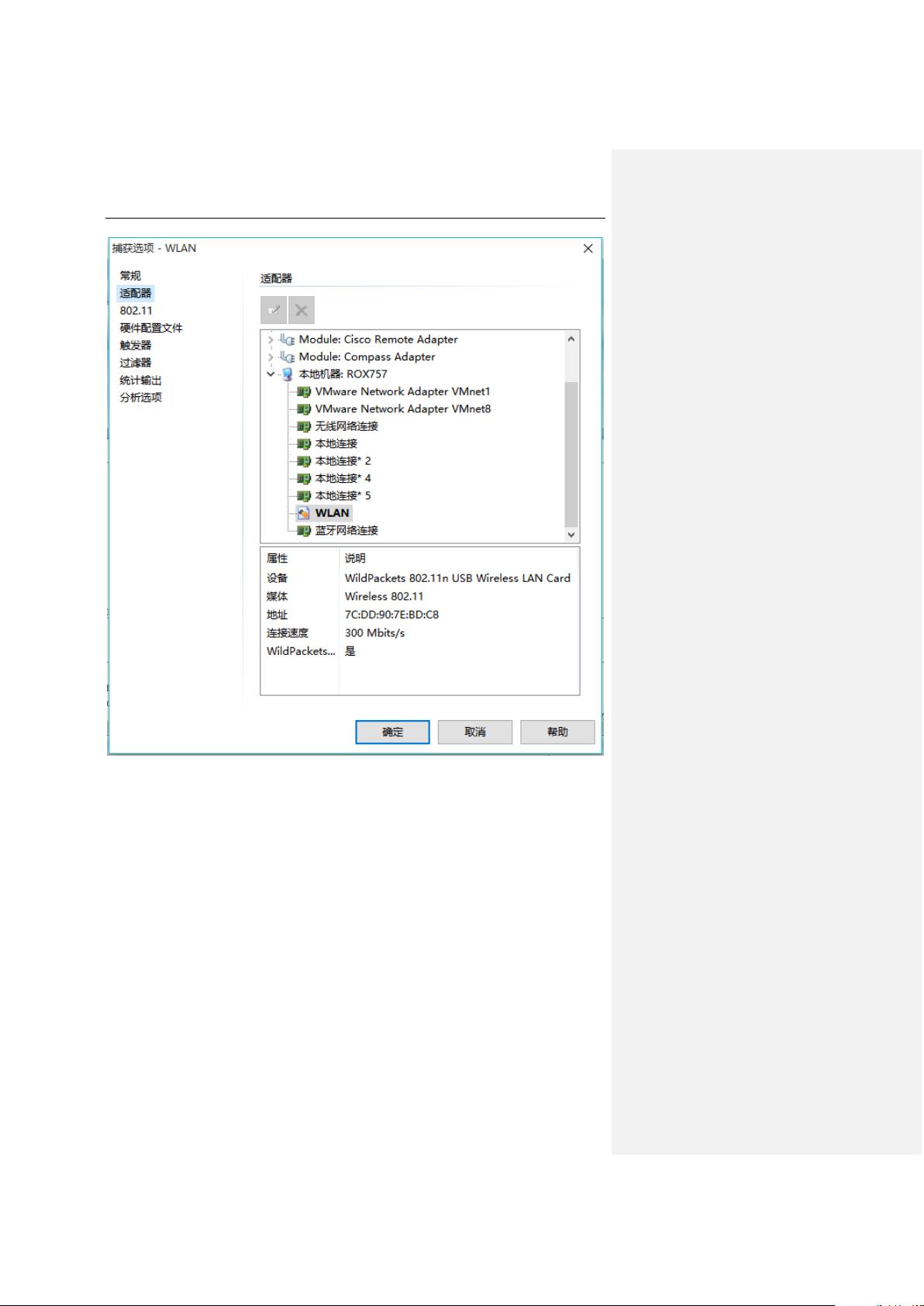使用OmniPeek深入解析802.11无线报文与网络故障排查
"本文主要介绍了如何进阶利用OmniPeek进行空口抓包和802.11报文分析,重点讲述了OmniPeek的功能及其在无线网络监控中的应用,同时详细阐述了OmniPeek的安装步骤。"
OmniPeek是一款功能强大的网络分析软件,尤其在无线网络监控领域表现出色。它不仅能捕捉和分析有线网络的报文信息,还具备对无线网络的监控能力,这对于排查无线网络故障和优化无线设备配置非常有帮助。通过OmniPeek,用户可以实时查看网络状态,包括无线网络的频段使用、信号强度、SSID等关键信息。
首先,OmniPeek的核心功能在于报文捕获和分析。它可以记录并解析网络接口上的每一个数据包,无论是单播、组播还是广播报文,这有助于深入理解网络流量和潜在的问题。配合过滤规则,用户可以快速定位特定类型的通信,从而对网络状况有更清晰的认识。
其次,OmniPeek的独特之处在于其对无线网络的支持。在无线环境中,它能够捕获802.11标准的无线报文,这涵盖了无线局域网的各种通信细节。通过对这些报文的分析,用户可以评估无线网络的性能,如信道拥挤程度、连接质量、干扰情况等,从而调整无线设备的设置以提升网络效率。
安装OmniPeek的过程相对简单,需要按照以下步骤进行:
1. 下载后运行自解压程序,指定解压路径并点击"unzip"。
2. 进入解压目录,运行安装程序,选择"installOmniPeek"。
3. 接受许可协议,进入安装向导。
4. 安装过程中可能会要求安装.NET Framework 2.0,点击"YES"进行自动安装。
5. 等待.NET Framework 2.0安装完成,然后返回OmniPeek安装向导。
6. 选择"Complete"进行全面安装,并选择合适的语言(通常选择英文)。
7. 另外,可能还需要安装Microsoft Visual C++ 2005,按提示进行安装。
通过以上步骤,用户可以成功安装OmniPeek并开始进行空口抓包和802.11报文分析。在实际操作中,用户应根据自己的需求设置过滤条件,以针对性地获取网络状况信息,进一步提升网络管理和故障排查的能力。
点击了解资源详情
点击了解资源详情
点击了解资源详情
2019-02-11 上传
2019-06-05 上传
2021-04-08 上传
2018-07-17 上传
2023-06-19 上传
2018-11-13 上传
machen_smiling
- 粉丝: 507
- 资源: 1984
最新资源
- 正整数数组验证库:确保值符合正整数规则
- 系统移植工具集:镜像、工具链及其他必备软件包
- 掌握JavaScript加密技术:客户端加密核心要点
- AWS环境下Java应用的构建与优化指南
- Grav插件动态调整上传图像大小提高性能
- InversifyJS示例应用:演示OOP与依赖注入
- Laravel与Workerman构建PHP WebSocket即时通讯解决方案
- 前端开发利器:SPRjs快速粘合JavaScript文件脚本
- Windows平台RNNoise演示及编译方法说明
- GitHub Action实现站点自动化部署到网格环境
- Delphi实现磁盘容量检测与柱状图展示
- 亲测可用的简易微信抽奖小程序源码分享
- 如何利用JD抢单助手提升秒杀成功率
- 快速部署WordPress:使用Docker和generator-docker-wordpress
- 探索多功能计算器:日志记录与数据转换能力
- WearableSensing: 使用Java连接Zephyr Bioharness数据到服务器